Werbung
Bringt dich dieser Standard-Linux-Look runter? Möchten Sie mehr von Ihrem Linux-Desktop als GNOME, KDE oder MATE? Glücklicherweise ist Linux das am besten konfigurierbare Betriebssystem, sodass es einfach ist, das Erscheinungsbild Ihres Desktops zu personalisieren.

Verschiedene Tools, Tricks und Optimierungen können verwendet werden, um Ihren Linux-Desktop zu personalisieren. Möglicherweise möchten Sie einfach einige bekannte Desktop-Dienstprogramme austauschen oder Ihr Thema ändern. Sie können sogar eine brandneue Umgebung installieren.
Verwenden Sie diese fünf Methoden zum Personalisieren Ihrer Linux-Desktop-Umgebung:
- Optimieren Sie Ihre Desktop-Dienstprogramme
- Wechseln Sie das Desktop-Thema (die meisten Distributionen werden mit vielen Themen geliefert)
- Fügen Sie neue Symbole und Schriftarten hinzu (die richtige Auswahl kann einen erstaunlichen Effekt haben)
- Überarbeiten Sie Ihren Desktop mit Conky
- Installieren Sie eine neue Desktop-Umgebung (eine extreme Option, die zu Ihnen passt).
Schauen wir uns nacheinander jede dieser Optionen an.
1. Optimieren Sie die Linux Desktop Utilities
Ändern Sie zunächst das Aussehen Ihres Linux-Desktops, indem Sie die wichtigsten Desktop-Dienstprogramme ändern. Es sind mehrere solcher Apps verfügbar, aber wir werden uns die drei häufigsten ansehen: den Dateimanager, den Fenstermanager und die Seitenleiste oder das Bedienfeld.
Dateimanager
Egal, ob Sie etwas mit einem anderen Aussehen suchen oder einfach etwas Funktionaleres als GNOME-Dateien (früher bekannt als Nautilus), Sie haben einige Optionen.
Konqueror, Midnight Commander oder das KDE Dolphin-Tool sind starke Alternativen. Wenn Sie jedoch nach etwas so Einfachem wie GNOME-Dateien suchen, versuchen Sie es mit Thunar oder PCManFM.
Fenstermanager
Das Ändern der tatsächlichen Fenster in Ihrer Linux-Distribution ist ebenfalls eine Option. Die Platzierung und das Erscheinungsbild können mit einem neuen Fenstermanager angepasst werden. Wählen Sie aus Compiz, Metacity, Kwin, Mutter und vielen anderen.
Dock
Mit einem neuen Fenstermanager können Sie Ihr Bedienfeld anpassen. Sie können jedoch auch ein Dock im MacOS-Stil ausprobieren. Dies kann mit Plank (dies wird mit mehreren Dock-Themen geliefert) oder Cairo-Dock (auch als Glx-Dock bekannt) implementiert werden.
Schauen Sie sich unsere Liste an Linux Dock Software 5 Power Docks für Ihren Linux-ComputerVielleicht haben Sie von macOS auf Linux umgestellt. oder vielleicht gefällt dir einfach die Idee eines Docks. Mit diesen fünf Desktop-Docks für Linux können Sie Ihre Produktivität steigern. Weiterlesen für weitere Vorschläge.
2. Ändern Sie das Desktop-Design
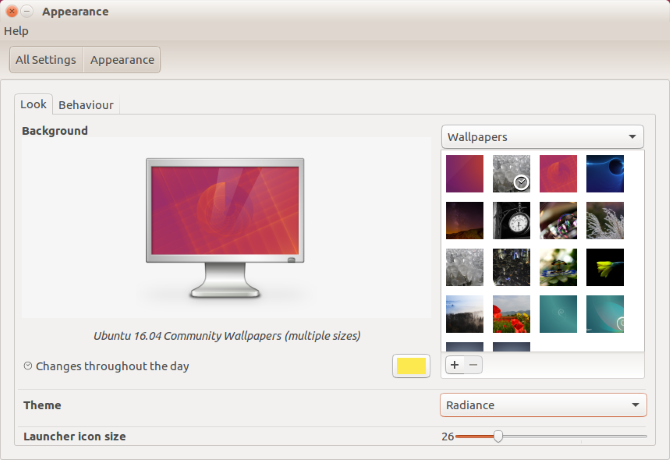
Weitere Änderungen können an Ihrem Linux-Desktop vorgenommen werden. Eine der integrierten Optionen besteht darin, das Desktop-Thema zu ändern.
Sie können beispielsweise den Desktop-Hintergrund oder das Hintergrundbild einfach ändern. Verwenden Sie in Ubuntu die Aussehen Einstellung, um dies zu tun. Sie können dies mit einer Änderung an Symbolen und Schriftarten verfolgen (siehe unten).
Beachten Sie jedoch, dass die Art und Weise, wie Sie Ihren Desktop ändern, Ihre Stimmung und damit die Produktivität beeinflussen kann. Während ein helles Desktop-Thema möglicherweise ermutigende Stimmung erzeugt, eignen sich dunklere Themen besser für Gaming-PCs.
3. Installieren Sie neue Symbole und Schriftarten

Für Linux sind viele Ersatz-Icon-Packs verfügbar, die in der Regel thematisch gestaltet sind, um ein bestimmtes Gefühl zu vermitteln. Wenn Sie beispielsweise das Gefühl von Android Material Design reproduzieren möchten, können Sie ähnliche "flache" Symbole wie das Luv-Symbolthema eingeben.
Das Finden des richtigen Icon Packs kann einige Zeit dauern. Oft passt das erste Symbolpaket, das Sie finden, nicht zu Ihrem geplanten Desktop-Thema, obwohl es isoliert fantastisch aussieht. Wenn Sie es jedoch richtig machen, erhalten Sie einen atemberaubenden neuen Look für Ihren Linux-Desktop.
So fügen Sie Linux neue Schriftarten hinzu
Wenn Sie das Aussehen Ihres PCs ändern, ist es eine gute Idee, zu einer neuen Schriftart zu wechseln. Aber es funktioniert nicht immer richtig. Eine neue Desktop-Schriftart sollte klar, subtil und fast unbemerkt sein. Auffällige Schriftarten hinterlassen normalerweise einen überfüllten, hässlichen Desktop.
Sie können neue Schriftarten online auf Websites wie finden fontsquirrel.com, eine Bibliothek mit kostenlosen und Open-Source-Schriftarten. Stellen Sie sicher, dass Sie Ihre Schriftarten überall auf die Website herunterladen /.fonts/ Verzeichnis, das Sie in Ihrem Home-Verzeichnis erstellen sollten.
Nachdem Sie die TTF-Datei in das Verzeichnis /.fonts/ extrahiert haben, können Sie die neue Schriftart auswählen, indem Sie mit der rechten Maustaste auf den Desktop klicken. Wählen Ändern Sie den Desktop-Hintergrund> Schriftarten und wählen Sie die neue Schriftart im Dropdown-Menü und klicken Sie dann auf Schließen bestätigen.
Wenn Sie eine Schriftart von Ihrem Windows-PC aus verwenden möchten, lesen Sie unsere Anleitung zur Verwendung Microsoft-Schriftarten unter Linux So installieren Sie Microsoft Text Fonts unter Ubuntu LinuxWindows-basierte Schriftarten werden unter Linux nicht standardmäßig angezeigt. Dies ist kein wirkliches Problem, aber wenn Sie eine bessere Kompatibilität wünschen oder einfach nur so aussehen möchten, sind Sie bei uns genau richtig. Weiterlesen .
4. Reskin Ihren Desktop mit Conky

Obwohl Conky angeblich ein Systemüberwachungstool ist, unterstützt es auch eine Reihe beeindruckender Themen und Widgets. Auf diese Weise können Sie Ihren Desktop neu gestalten und atemberaubende neue Elemente für eine wirklich persönliche Linux-Umgebung hinzufügen.
Die Installation ist unkompliziert. Öffnen Sie einfach ein Terminal und geben Sie Folgendes ein:
sudo apt update. sudo apt install conky-allGeben Sie den folgenden Befehl ein, um Conky auszuführen:
conkyDadurch wird die einfache, „nackte“ Version von Conky angezeigt, die Sie dann neu gestalten können, um Ihren Desktop zu verschönern. Durch Bearbeiten der ~ / .conkyrc Datei, erhalten Sie am Ende atemberaubende Desktop-Elemente, wie diese Uhr:
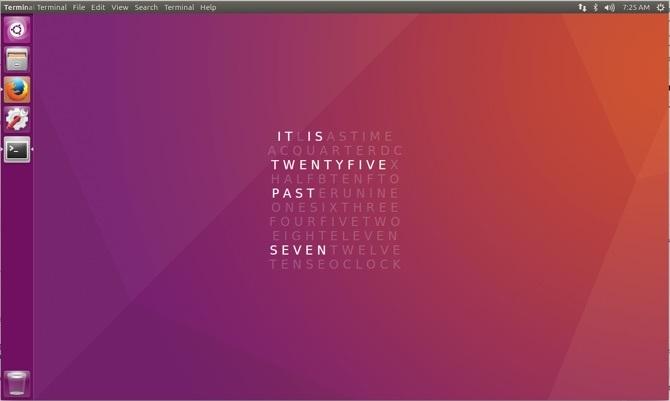
Anweisungen, Tipps und Ideen finden Sie in unserem Leitfaden zu Anpassen von Linux mit Conky Machen Sie Ihr Linux-System mit Conky großartigHaben Sie sich jemals Ihren Linux-Desktop angesehen und gedacht: "Ich könnte das definitiv verbessern"? Eine großartige Option ist Conky, mit der alles von neuen Themen bis hin zu angenehm gestalteten CPU-Temperaturdaten angezeigt werden kann. Weiterlesen .
5. Ersetzen Sie Ihre Desktop-Umgebung
Wenn Conky Ihnen nicht das neue Erscheinungsbild bietet, das Sie benötigen, ist es wahrscheinlich an der Zeit, eine neue Desktop-Umgebung zu installieren. Es sind so viele verfügbar, aber Sie könnten Probleme mit einigen haben. Nicht alle sind mit jeder Linux-Version kompatibel.
Die Lösung ist nicht so beängstigend, wie Sie vielleicht denken. Während es eine Zeit gab, in der das Wechseln zu einer neuen Desktop-Umgebung mit Schwierigkeiten behaftet war, ist es heutzutage viel einfacher. Solange es eine Version des Desktops für Ihre Distribution gibt, sollte es Ihnen gut gehen. Beachten Sie, dass Sie für jede Desktop-Umgebung eine Websuche nach den spezifischen Details durchführen müssen.
Unsere Liste von beste Linux-Desktop-Umgebungen Die 12 besten Linux-Desktop-UmgebungenDie Auswahl einer Linux-Desktop-Umgebung kann schwierig sein. Hier sind die besten Linux-Desktop-Umgebungen. Weiterlesen bietet Ihnen viele Möglichkeiten, ebenso wie unsere Zusammenfassung von weniger bekannte Linux-Desktop-Umgebungen 5 großartige Linux-Desktop-Umgebungen, von denen Sie noch nichts gehört habenEs gibt viele Linux-Desktop-Umgebungen - darunter einige großartige, von denen Sie wahrscheinlich noch nichts gehört haben. Hier sind fünf unserer Favoriten. Weiterlesen .
Personalisieren Sie Linux und machen Sie es sich selbst
Linux ist in vielerlei Hinsicht unglaublich flexibel. Es ist unkompliziert und in der Regel schnell, Ihre Desktop-Umgebung aus ästhetischen oder Produktivitätsgründen (oder in Kombination aus beiden) so aussehen zu lassen, wie Sie es möchten.
Mit den obigen Schritten sollten Sie Ihren Desktop so konfigurieren, dass er wie gewünscht aussieht. Wenn dies nicht der Fall ist, haben Sie Alternativen, die Sie in wenigen Minuten installieren können.
Wenn Ihr Desktop immer noch nicht so aussieht, wie Sie es möchten, ist es vielleicht an der Zeit, eine völlig andere Linux-Version auszuprobieren. Siehe unsere Liste der Top-Linux-Distributionen Die besten Linux Operating DistrosDie besten Linux-Distributionen sind schwer zu finden. Es sei denn, Sie lesen unsere Liste der besten Linux-Betriebssysteme für Spiele, Raspberry Pi und mehr. Weiterlesen für Vorschläge.
Christian Cawley ist stellvertretender Redakteur für Sicherheit, Linux, DIY, Programmierung und Tech Explained. Er produziert auch The Really Useful Podcast und verfügt über umfangreiche Erfahrung im Desktop- und Software-Support. Christian ist ein Mitarbeiter des Linux Format Magazins. Er ist ein Bastler von Raspberry Pi, ein Lego-Liebhaber und ein Retro-Gaming-Fan.


